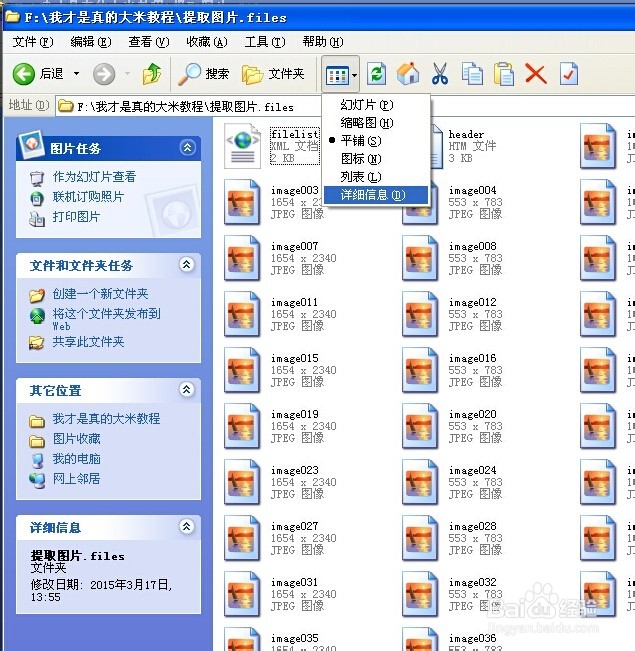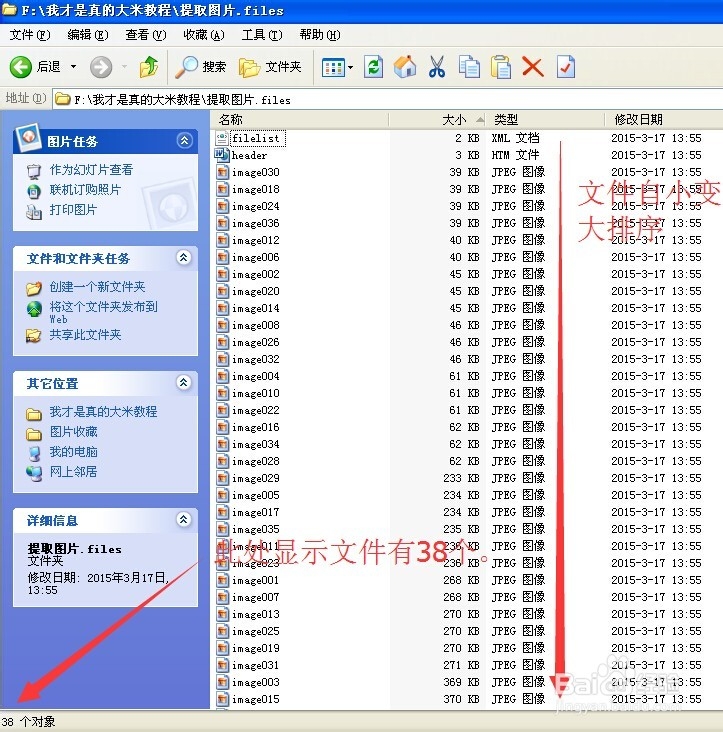1、首先打开需要提取所有图片/照片的word文档。
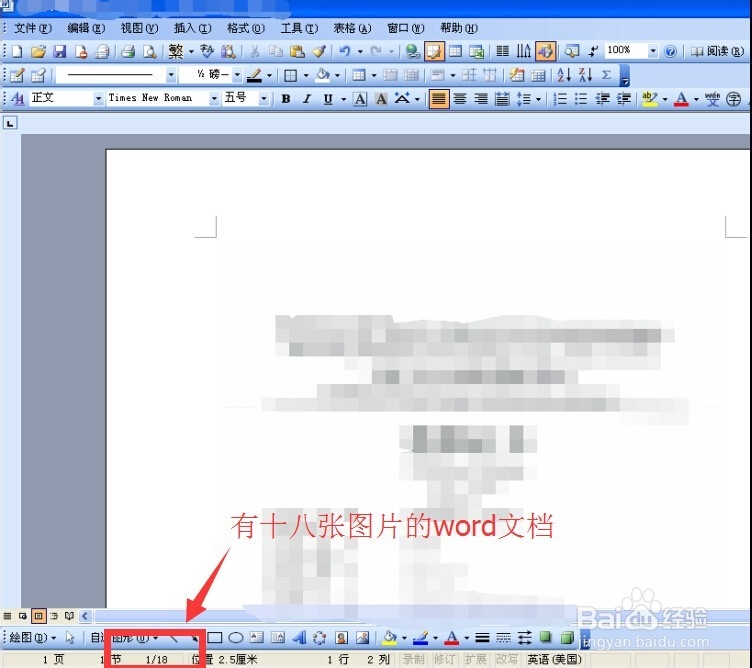
2、点击“另存为网页”。注意是“网页”而不是单个文件网页。
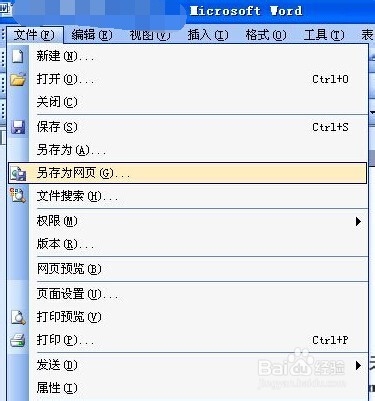
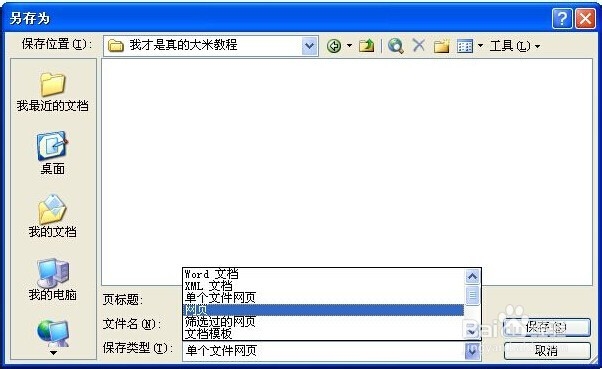
3、选择好网页保存的路径,确定。
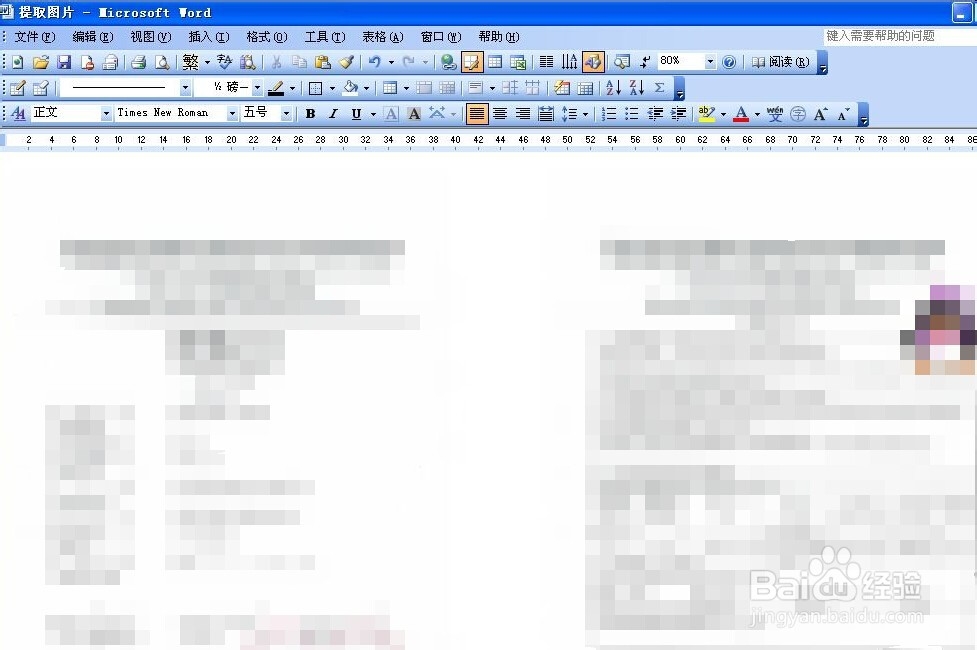
4、打开刚才放置网页文档的文件夹。
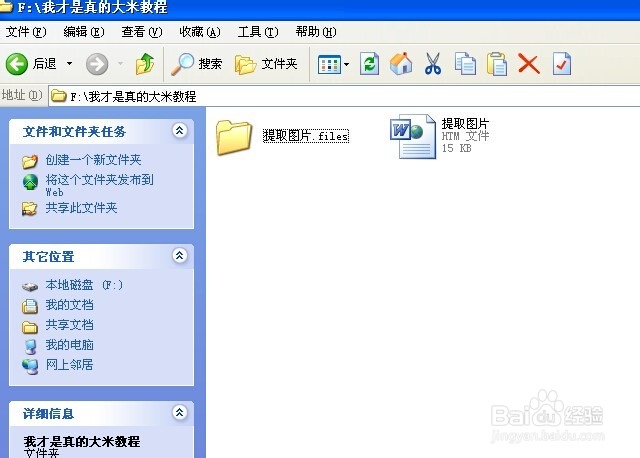
5、打开后缀名为.files的文件夹,里面的图片就是word文档里的图片或者照片了。

6、然后打开查看→详细信息→大小。此时图片按大小排布。文件显示有38个,因为其中有2个网页信息文件,就是2憬悸原蠼KB和3KB那个不用管它。从文件“image029”往下就是word中图片或者照片的原文件。那些39KB-62KB的文件是照片或者图片的缩略图。现在需要什么图片或者照片就用什么,是不是很方便。【提示】提取出来的图片(照片)默认命名方式是“image001”、“image002”……以此数字变大。默认“image001”为照片(图片)的原始文件,然后其对应的缩略图“image002”,“image003”为第二张照片(图片)的原始文件,“image004”为第二张照片(图片)对应的缩略图。